"Revitalizarea" sistemului de operare ucis de virusi.
Scaner VIPRE Rescue.
Recent am fost abordat de un prieten, al cărui sistem de operare a fost atât de infectat cu viruși, încât chiar și principalul antivirus a fost blocat. În acest caz, numai programul VIPRE Rescue Scanner a ajutat la eliminarea virușilor și la restabilirea completă a funcționalității sistemului. Scanerul de salvare VIPRE este un scaner antivirus care poate fi lansat în Safe Mode când este imposibil să porniți calculatorul în mod obișnuit. Cum se execută Windows în modul de siguranță, faceți clic pe link-ul de aici.
Scanerul utilizează motorul anti-virus VIPRE versiunea 4.0. Capacitățile de detectare ale scanerului de salvare VIPRE sunt aceleași ca și pentru versiunea completă a acestui antivirus american.
Detectează și elimină virușii este prin linia de comandă sistem de operare Windows, acesta permite, din nou, pentru a „trata“ un sistem infectat cu un virus într-o asemenea măsură, încât este imposibil de a rula un antivirus completă.
Instrucțiuni de utilizare Scaner de salvare VIPRE.
1. Faceți clic pe link-ul aici pentru a descărca VIPRE Rescue Scanner pe computerul infectat (dacă este posibil), în cazul în care acest lucru nu este posibil, descărcați scanerul folosind un alt computer de pe o unitate flash.
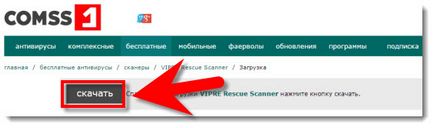
2. Porniți sistemul în modul Safe (consultați linkul de la începutul acestui articol) și introduceți unitatea flash USB în computerul infectat.
3. Navigați la folderul care conține scanerul VIPRE Rescue.
4. Faceți dublu clic pe fișierul "viprerescue.exe".

5. În fereastra care apare: "Doriți să extrageți scanerul de salvare VIPRE pe computerul dvs.?" faceți clic pe butonul "Da".
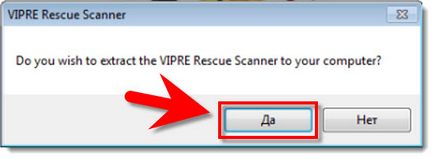
6. Veți fi rugat să selectați dosarul pentru despachetare. Plecați în mod implicit (C: # 92; VIPRERESCUE) sau introduceți o altă cale, apoi faceți clic pe butonul "Dezarhivare" pentru a despacheta. Atenție vă rog! Asigurați-vă că elementul "Când se face dezarhivarea deschisă. # 92; deep_scan.bat "este bifată.
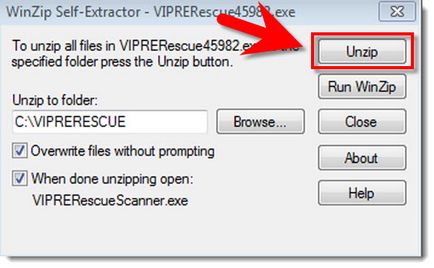
7. Scanerul VIPRE Rescue va descărca fișierele în dosarul destinație. Faceți clic pe "OK" în fereastra care apare.
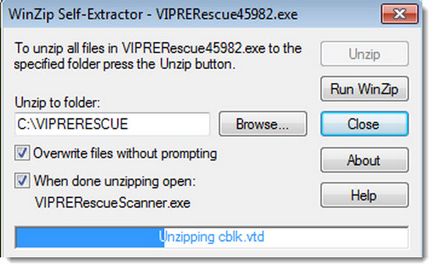
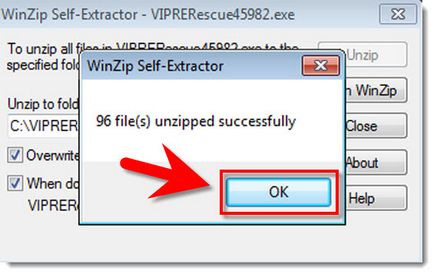
8. Scanerul VIPRE Rescue va deschide o fereastră de comandă și va efectua automat o scanare profundă a sistemului.
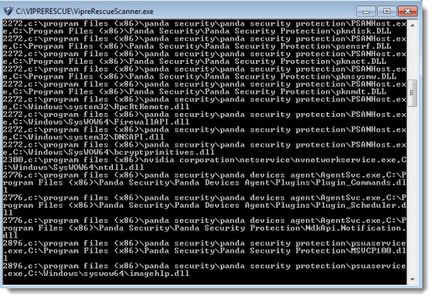
Procesul este lung. Dar eficace. Când procesul este complet, reporniți computerul.
Da, scanerul de salvare VIPRE poate pune în carantină fisierele și activatorii din programele "pirat". Pentru a le restabili și orice alte fișiere din carantină, executați linia de comandă. Pentru a face acest lucru, apăsați simultan tastele Win (tasta siglă Windows) + R.
În linia de comandă, scrieți următorul rând:
C: # 92; VIPRERESCUE> viprerescuescanner / qlist
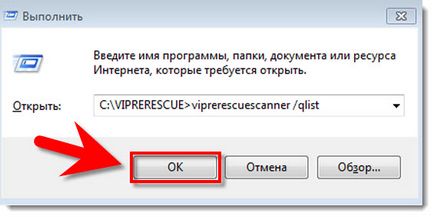
Se va deschide o listă numerotată de fișiere plasate în carantină.
Selectați fișierul pe care doriți să îl restaurați. Ține minte numărul lui.
Apoi, pe linia de comandă, scrieți următoarea comandă:
C: # 92; VIPRERESCUE> viprerescuescanner / restore # (unde N este numărul de fișier care urmează să fie restabilit).
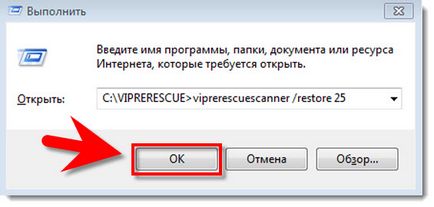
Fișierul va fi restabilit.
Apropo, toate acțiunile care sunt disponibile prin linia de comandă.

P.S. Prieten de computere, cu ajutorul acestui scanner, încă "am reînviat". Vă recomandăm să păstrați în rezervă și informațiile conținute în acest articol.
Articole similare
Trimiteți-le prietenilor: